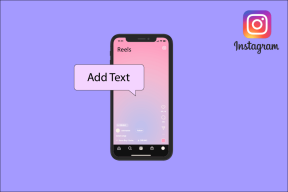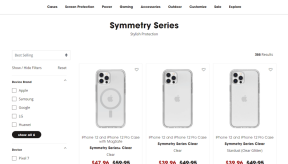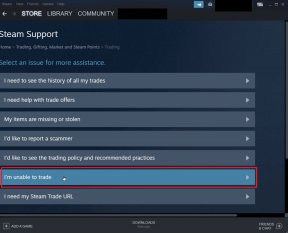Ištaisykite „Rainbow Six Siege“ gedimą sistemoje „Windows 10“.
Įvairios / / June 25, 2022

„Rainbow Six Siege“ yra šaudymo vaizdo žaidimas, skirtas širdies plakančių internetinių žaidimų mėgėjams. Žaidimas gali būti žaidžiamas vienas arba kelių žaidėjų režimu, kuriame žaidėjai gali būti puolėjai arba gynėjai. Šis naikinimo ir šaudymo žaidimas pasižymi neprilygstama veiksmo patirtimi, dinamine aplinka, 3D žaidimu ir naujomis funkcijomis, kurios pranoko kitus to paties žanro vaizdo žaidimus. Jis pasiekiamas keliose platformose, įskaitant „Microsoft Windows“, „Xbox One“, „Xbox Series S“, „Xbox Series X“, PS4 ir PS5. Žaidimas buvo populiariai žaidžiamas per „Steam“, turintis milžinišką 200 000 žaidėjų skaičių. Tačiau visi teigiami žaidimo aspektai nukrenta stačia galva, nes Rainbow Six Siege nuolat žlunga. Daugelis žaidėjų pranešė apie šį gedimą, kai bando paleisti žaidimą savo sistemoje ar net žaisdami. Jei pradėdami žaidimą taip pat susiduriate su ta pačia problema, esate tinkamoje vietoje. Taigi, nedelsdami pažvelkime į kai kurias svarbias šios klaidos priežastis ir panagrinėkime būdus, kaip ją ištaisyti.

Turinys
- Kaip ištaisyti „Rainbow Six Siege“ gedimą sistemoje „Windows 10“.
- Sistemos reikalavimai
- 1 būdas: atlikite švarų įkrovimą
- 2 būdas: išjunkite viso ekrano optimizavimą
- 3 būdas: atnaujinkite įrenginio tvarkykles
- 4 būdas: atnaujinkite „Windows“.
- 5 būdas: patikrinkite žaidimų failų vientisumą
- 6 būdas: išjunkite „Windows Defender“ užkardą (nerekomenduojama)
- 7 būdas: laikinai išjunkite antivirusinę programą (netaikoma)
- 8 būdas: išjunkite žaidimo perdangą
- 9 būdas: iš naujo įdiekite Rainbow Six Siege
Kaip ištaisyti „Rainbow Six Siege“ gedimą sistemoje „Windows 10“.
Jeigu Rainbow Six Siege sugenda paleidžiant grotuvą, greičiausiai taip yra dėl R6 garso duomenų. Be to, yra ir kitų priežasčių, atsakingų už tą patį, įskaitant:
- Senesnė grafikos tvarkyklės versija
- Sistemoje senka RAM talpa
- Išsaugoti debesyje įgalinimas sistemoje „Windows“.
- Programinės įrangos gedimas
- Sugadinti žaidimo failai
- Suderinamumo su sistema problemos
Programinės įrangos trikdžiai arba problemos, susijusios su pačiu žaidimu, negali trukdyti vartotojams žaisti. Dėl teisėtų ir veiksmingų metodų, kuriuos ketiname aptarti, jie labai padės žaidėjams sutikti su klaida. Norėdami gauti teigiamą rezultatą, ne tik patikrinkite interneto ryšį, bet ir išbandykite toliau nurodytus metodus.
Sistemos reikalavimai
Nėra prasmės atsisiųsti žaidimą sistemoje „Windows“, jei jūsų sistema net neatitinka žaidimo reikalavimų. Todėl pirmiausia reikia įsitikinti, kad jūsų sistema gali paleisti Rainbow Six Siege. Norėdami patikrinti, ar jūsų kompiuteris / nešiojamasis kompiuteris yra suderinamas, jis turi atitikti minimalius žaidimo paleidimo reikalavimus ir rekomenduojamus reikalavimus, kad jis būtų paleistas be jokių problemų.
- Minimalūs reikalavimai operacinei sistemai yra „Windows 7“, „Windows 8.1“ ir „Windows 10“ (64 bitų), tuo tarpu rekomenduojami yra „Windows 7 SP1“, „Windows 8.1“ ir „Windows 10“ (64 bitų).
- Procesorius turėtų susitikti Intel Core i3 560 @ 3,3 GHz arba AMD Phenom II X4 945 @ 3,0 GHz minimaliems reikalavimams, kol „Intel Core i5-2500K“ @ 3,3 GHz ar geresnis arba AMD FX-8120 @ 3,1 GHz ar geresnis, jei rekomenduojama.
- Atminties reikalavimas mažiausiai 6 GB RAM, o rekomenduojama 8 GB RAM.
- Grafika yra dar vienas esminis reikalavimas, kuris turi būti NVIDIA GeForce GTX 460 arba AMD Radeon HD 5870 (DirectX-11 suderinamas su 1 GB VRAM) mažiausiai, kol rekomenduojamas NVIDIA GeForce GTX 670 (arba GTX 760 / GTX 960) arba AMD Radeon HD 7970 (arba R9 280X (2 GB VRAM) / R9 380 / Fury X)
- Pageidautina, kad saugykla būtų 61 GB.
- The Minimalūs garso plokštės reikalavimai yra „DirectX 9.0c“. su naujausiomis tvarkyklėmis, tačiau rekomenduojama su DirectX 9.0c suderinama garso plokštė 5.1 su naujausiomis tvarkyklėmis.
1 būdas: atlikite švarų įkrovimą
Pirmiausia turėtumėte atlikti švarų sistemos paleidimą. Perkrovimas padeda pašalinti bet kokius konfliktus tarp žaidimo ir programų. Todėl, norėdami atmesti šią galimybę, turite atlikti šį metodą naudodami toliau nurodytus veiksmus. Perskaitykite mūsų vadovą kaip atlikti švarų paleidimą sistemoje „Windows 10“..

2 būdas: išjunkite viso ekrano optimizavimą
Kartais dėl viso ekrano optimizavimo „Rainbow Six Siege“ gali sugesti. Viso ekrano optimizavimas sukelia suderinamumo problemą. Norėdami jį išjungti, atlikite toliau nurodytus veiksmus.
1. Paspauskite „Windows“ klavišas, tipas garai ir spustelėkite Atviras.

2. Spustelėkite ant biblioteka.

3. Dešiniuoju pelės mygtuku spustelėkite Rainbow Six Siege ir tada pasirinkite Tvarkyti.
4. Spustelėkite Naršyti vietinius failus atidarykite failo vietą.

5. Atsiras iššokantis langas.
6. Dešiniuoju pelės mygtuku spustelėkite žaidimą ir pasirinkite savybių.
7. Eikite į Suderinamumas Spustelėkite skirtuką ir pažymėkite šalia esantį laukelį Išjungti viso ekrano optimizavimą.
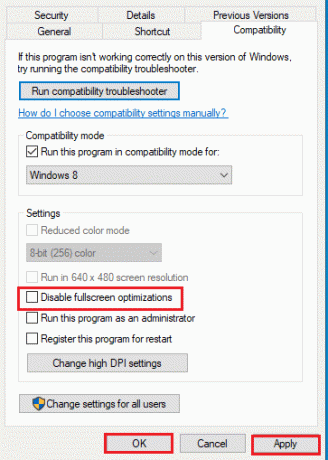
8. Galiausiai spustelėkite Taikyti ir Gerai norėdami išsaugoti pakeitimus.
Taip pat skaitykite:Pataisykite „Steam“ nuolat stringa
3 būdas: atnaujinkite įrenginio tvarkykles
Jei Rainbow Six Siege ir toliau stringa jūsų grotuve, greičiausiai taip yra dėl pasenusių tvarkyklių. Įsitikinkite, kad vaizdo plokštėje yra visos atnaujintos tvarkyklės, kurios padės pagerinti žaidimo našumą ir jo veiklą jūsų sistemoje. Perskaitykite mūsų vadovą 4 būdai atnaujinti grafikos tvarkykles sistemoje „Windows 10“.. Norėdami atnaujinti kitas tvarkykles, vadovaukitės mūsų vadovu atnaujinti įrenginio tvarkykles sistemoje Windows 10.

4 būdas: atnaujinkite „Windows“.
Kartais nepakanka atnaujinti grafikos tvarkyklę, gali prireikti atnaujinti net jūsų sistemą. Naudojant senesnę „Windows“ versiją, naujas ir atnaujintas žaidimas gali neatitikti reikalavimų. Perskaitykite mūsų vadovą kaip atsisiųsti ir įdiegti naujausią Windows 10 naujinimą.

Taip pat skaitykite:Kaip pridėti „Microsoft“ žaidimus prie „Steam“.
5 būdas: patikrinkite žaidimų failų vientisumą
Gali būti, kad „Steam“ žaidimų failai yra sugadinti ir žaidimo neatsidarymo klaida. Paprastai tai atsitinka atsisiunčiant žaidimą iš Steam, kai sugadinami didžiuliai failai. Šią problemą galima išspręsti naudojant „Steam“ failo vientisumo patikrinimo funkciją. Perskaitykite mūsų vadovą kaip patikrinti žaidimų failų vientisumą Steam.
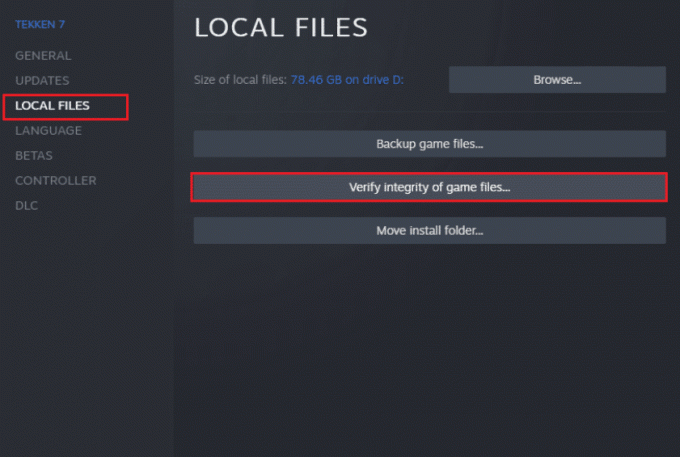
6 būdas: išjunkite „Windows Defender“ užkardą (nerekomenduojama)
Jei „Rainbow Six Siege“ užstringa paleidžiant, gali būti, kad „Windows Defender“ ugniasienė blokuoja žaidimo paleidimą. Norint išspręsti šią problemą, svarbu išjungti užkardą savo sistemoje. Perskaitykite mūsų vadovą kaip išjungti Windows 10 ugniasienę.
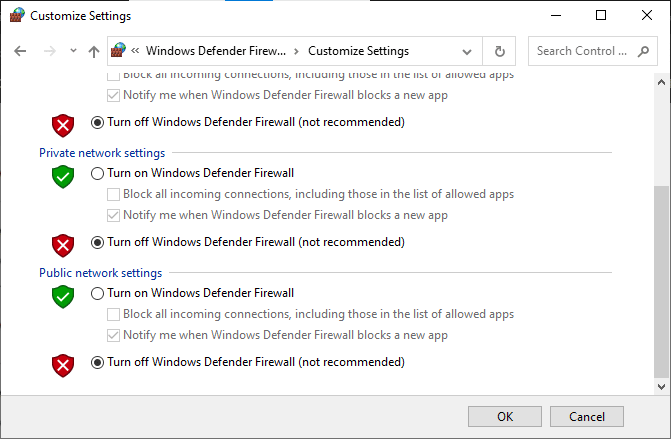
Taip pat skaitykite:Pataisyti Steam vaizdo nepavyko įkelti
7 būdas: laikinai išjunkite antivirusinę programą (netaikoma)
Jūsų sistemoje esanti antivirusinė programa gali būti pernelyg apsaugota, todėl žaidimas neįkeliamas ir galiausiai neatsidaro. Ši problema gana dažna sistemoje „Windows“, o geriausias galimas jos sprendimas yra išjungti žaidimo antivirusinę apsaugą. Tai galite padaryti savo sistemoje pasiekę apsaugą nuo virusų ir grėsmių. Perskaitykite mūsų vadovą Kaip laikinai išjungti antivirusinę programą „Windows 10“..
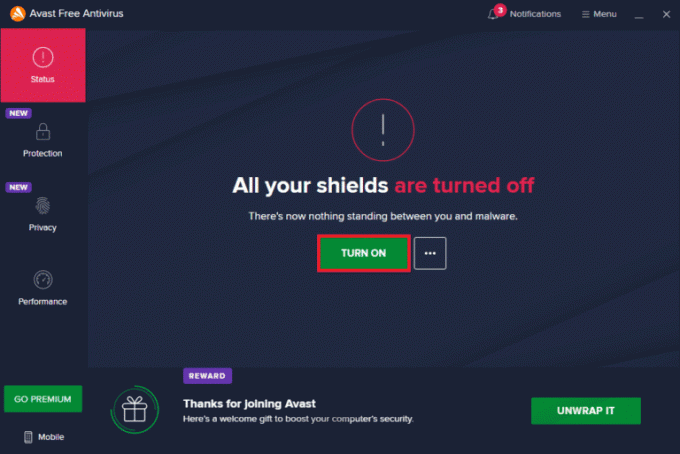
8 būdas: išjunkite žaidimo perdangą
Sistemose su ribotais aparatūros ištekliais Rainbow Six Siege dažnai strigsta dėl trečiųjų šalių programų, pvz., „Steam“ perdangos. Norint paleisti žaidimą sistemoje, šias programas reikia išjungti, o tai galima padaryti pasinaudojant toliau pateiktomis nuosekliomis instrukcijomis.
1. Atidaryk Steam klientas taikymas.

2. Spustelėkite ant Garai skirtuką viršutiniame kairiajame ekrano kampe.
3. Tada spustelėkite Nustatymai.
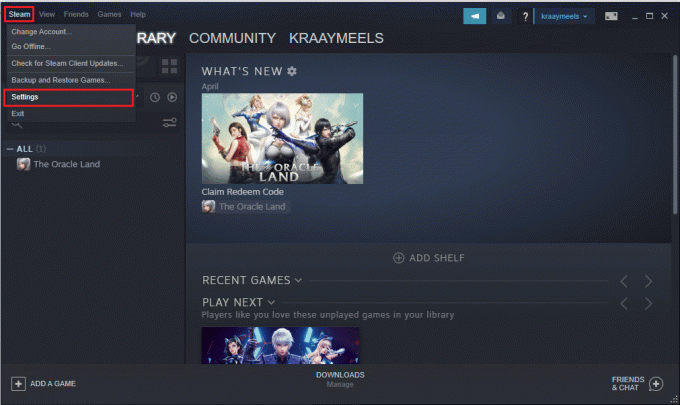
4. Toliau spustelėkite Žaidime Meniu.
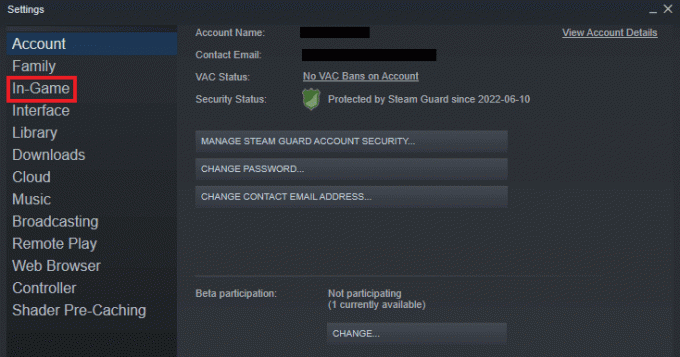
5. Panaikinkite laukelio žymėjimą Įjunkite „Steam Overlay“ žaidimo metu.
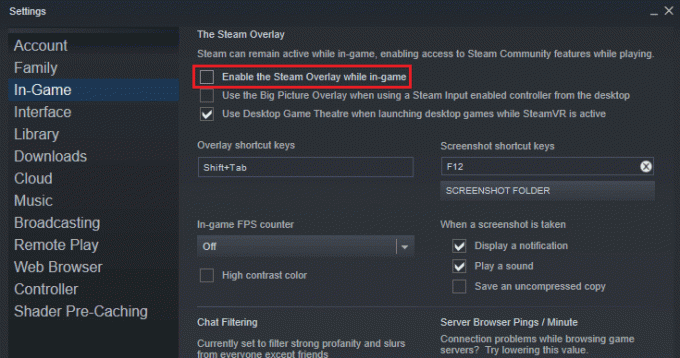
Taip pat skaitykite:Kaip sukurti atsarginę Steam žaidimų kopiją
9 būdas: iš naujo įdiekite Rainbow Six Siege
Jei nė vienas iš metodų iki šiol neveikė, gali padėti iš naujo įdiegti žaidimą. Naujas diegimas visada yra geriausias pasirinkimas, jei niekas nepadeda. Tokiu atveju galite iš naujo įdiegti žaidimą atlikdami šiuos veiksmus, kad išspręstumėte „Rainbow Six Siege“ gedimo problemą.
1. Paleiskite Garai programėlė.

2. Spustelėkite ant BIBLIOTEKA skirtukas.
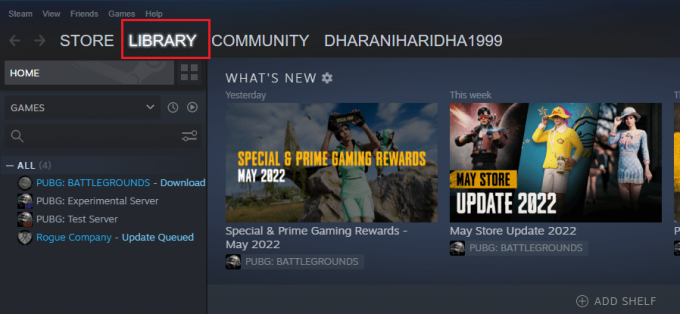
3. Dešiniuoju pelės mygtuku spustelėkite Rainbow Six Siege ir spustelėkite Tvarkyti.
4. Spustelėkite Pašalinkite.

5. Tada atidarykite PARDUOTUVĖ skirtuką Steam.

6. Paieška Rainbow Six Siege paieškos juostoje ir spustelėkite žaidimą.
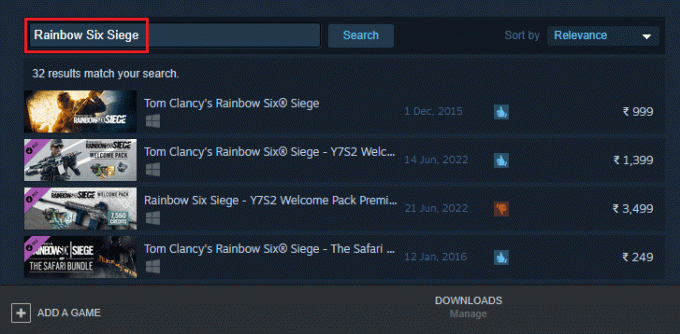
7. Galiausiai spustelėkite Diegti.
Dažnai užduodami klausimai (DUK)
Q1. Kaip pataisyti Rainbow Six Siege neveikiantį sistemoje Windows?
Ans. Neveikiančią Rainbow Six Siege klaidą galima ištaisyti sistemoje Windows uždaryti fonines programas, iš naujo įdiegti žaidimą, arba „Windows“ atnaujinimas.
Q2. Ar Rainbow Six Siege tinka žaisti vaikams?
Ans. Rainbow Six Siege yra galingas šaudymo žaidimas tinka žaisti kiekvienai amžiaus grupeitačiau, kai vaikai žaidžia žaidimą, reikalinga tėvų priežiūra.
Q3. Ar yra „Rainbow Six Siege“ tęsinys?
Ans. Nr, kol kas Rainbow Six Siege tęsinio nėra.
4 klausimas. Ar „Rainbow Six Siege“ galima nemokamai naudotis „Steam“?
Ans. Rainbow Six Siege nėra nemokamas žaidimas, tai yra galima įsigyti Steam.
Q5. Ar žmogus gali būti užblokuotas „Rainbow Six Siege“?
Ans. Taip, gali būti, kad Rainbow Six Siege žaidėjas gali būti užblokuotas. Jei žaidėjas vartoja necenzūrinius žodžius arba pažeidžia žaidimo taisykles.
Rekomenduojamas:
- Ištaisykite „Hulu“ klaidos kodą 406
- Pataisykite CoD Black Ops 2 neapdorotos išimties užfiksuotą klaidą
- Pataisykite neveikiantį „Unity Web Player“.
- Ištaisykite „Hearthstone“ atsilikimą sistemoje „Windows 10“.
Tikimės, kad šis vadovas padėjo išspręsti problemą Rainbow Six Siege sudužo „Windows 10“. Šiame straipsnyje nurodykite, kuris metodas jums buvo geriausias. Jei turite kitų klausimų ar pasiūlymų šia tema, palikite juos komentarų skiltyje žemiau.